Konfigurieren der Toolreihenfolge für ein Projekt (iOS)
Ziel
So konfigurieren Sie die Reihenfolge der Tools auf dem Bildschirm "Projektübersicht" für ein Projekt in der Procore iOS-App.
Hintergrund
Sie können die Reihenfolge der Projekttools auf dem Bildschirm Projektübersicht anpassen, sodass Sie einen einfacheren und effizienteren Zugriff auf die Tools haben, die Sie am häufigsten verwenden.
Wichtige Hinweise
- Erforderliche Benutzerberechtigungen
- Sie können nur die Tools konfigurieren, auf die Sie im Projekt Zugriff haben.
Schritte
|
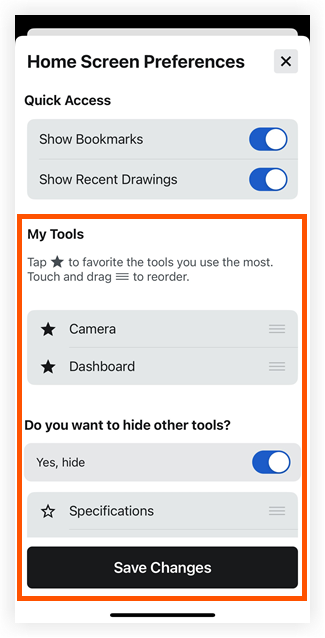 |
Siehe auch